首页
Win10电脑显示:此应用无法在你的电脑上运行要怎么办?
Win10电脑显示:此应用无法在你的电脑上运行要怎么办?
2021-11-23 16:20:12
来源:互联网
作者:admin
很多用户在win10系统中安装软件,应该都遇到过系统提示“系统提示此应用无法在你的电脑上运行”,其实这个问题是一些未知软件才会引起,下面小编就带着大家一起看看怎么解决这个问题吧!
1、当我们双击启动应用的时候,系统提示这个错误。

2、我们已下图这个应用为例,右键单击此应用。
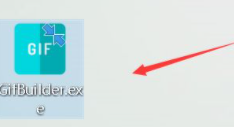
3、然后这里右键菜单,点击属性。
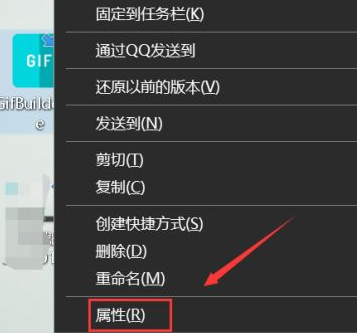
4、在属性面板这里点击兼容性。
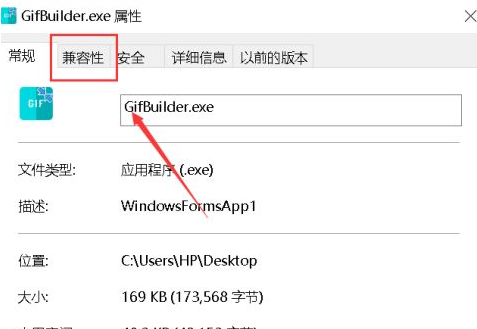
5、兼容性面板勾选以兼容模式运行。
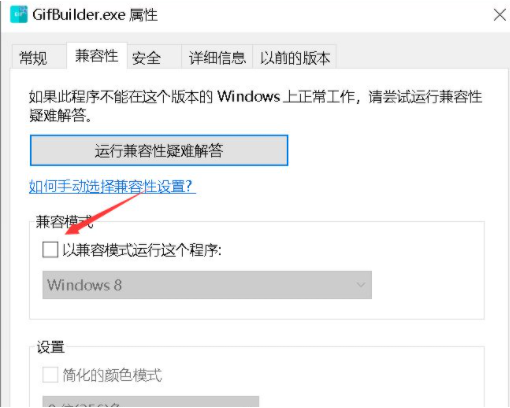
6、兼容性列表选择windows 7,如下图所示,兼容性设置完成后直接点击应用按钮即可。
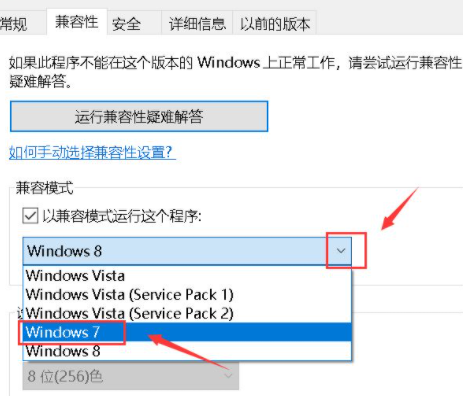
7、双击启动应用,测试可以正常启动了。
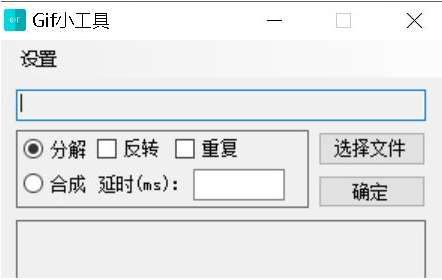
以上就是win10应用无法在电脑运行的解决方法了,如果你的win10电脑打开某个应用出现这样的情况就试试上面的方法吧。
相关文章
- win10时间不准怎么办? 04-04
- Win10管理员Administrator账户开启方法 04-04
- win10蓝屏irql not less or equal教程 03-27
- win10系统总弹出需要新应用打开此ymsgr的解决方法 01-24
- win10待机死机有什么好的处理方法?要怎么解决? 01-21
- win10系统groove播放器无法使用怎么办?win10系统音乐groove无法播放修复教程 01-21
精品游戏
换一批
